Putty连接Linux
putty下载地址:https://www.chiark.greenend.org.uk/~sgtatham/putty/latest.html
打开连接后下翻到下图所在位置 下载putty.zip
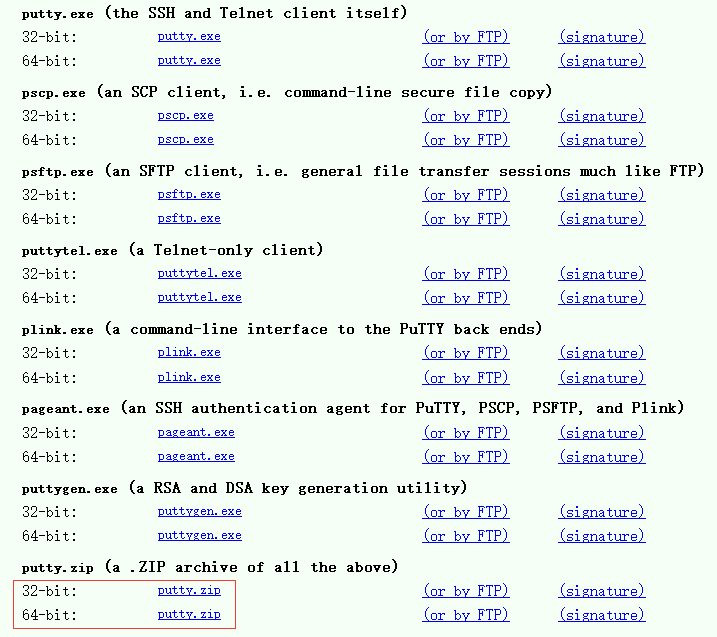
安装完成后打开putty 输入自己虚拟机(服务器)的ip 网络端口 及给他取一个名称
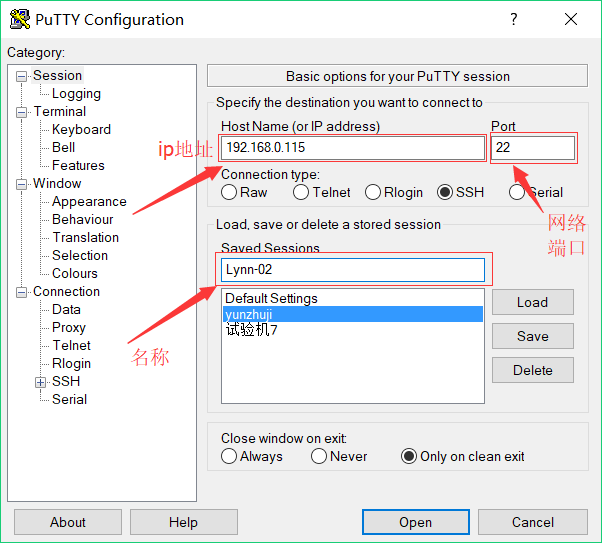
选择 Window 设置putty一次能记录信息的行数 默认2000行 根据实际需求修改
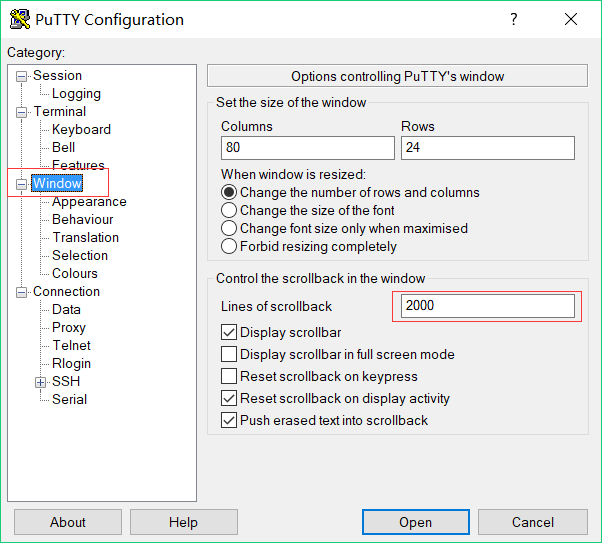
选择 Window 下的Translation 设置字符编码 选择UTF-8 防止出现乱码现象
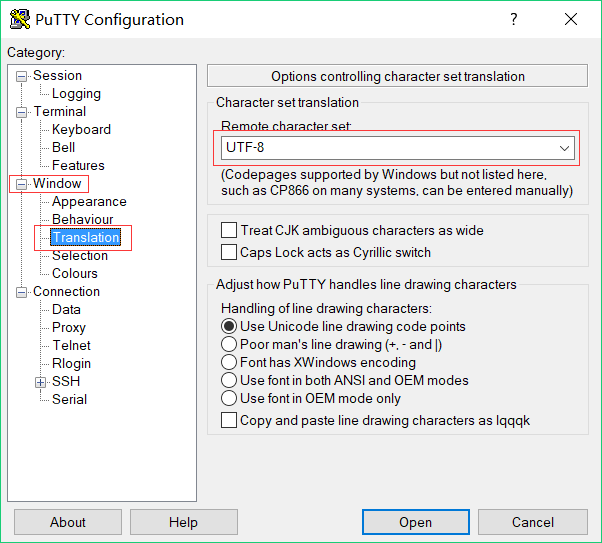
选择Window下Appearance 点击Change 修改文本信息
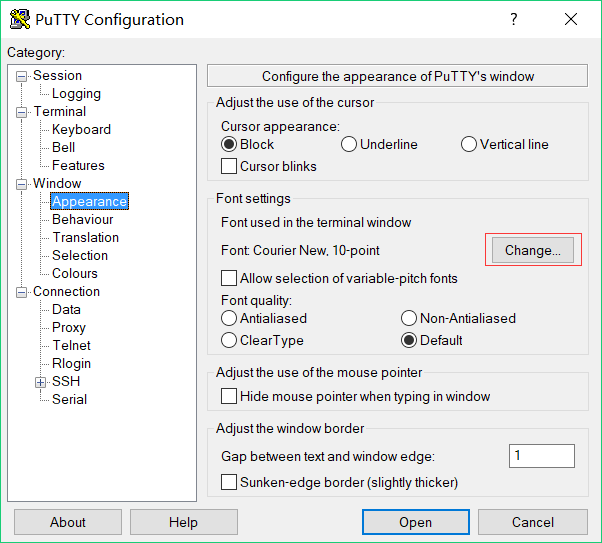
根据需要(爱好)选择
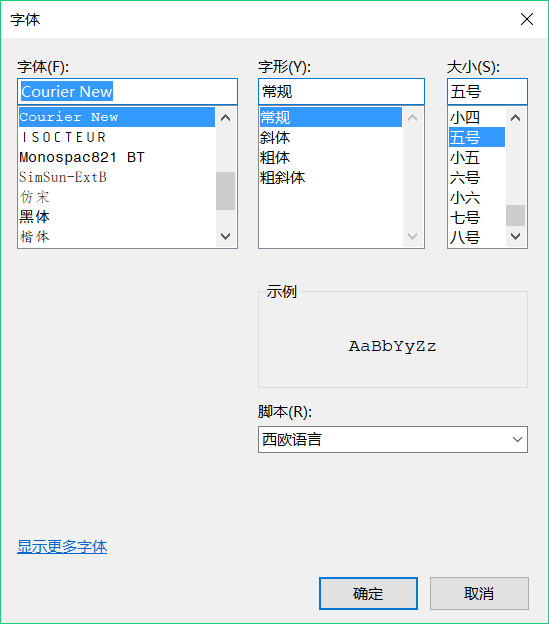
选择Session 回到最初界面 点击 Save 保存设置好的信息 点击open 打开putty
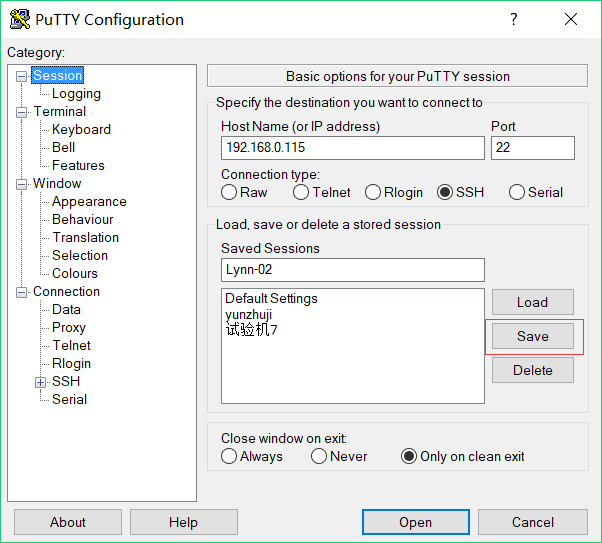
出现提示 选择 是
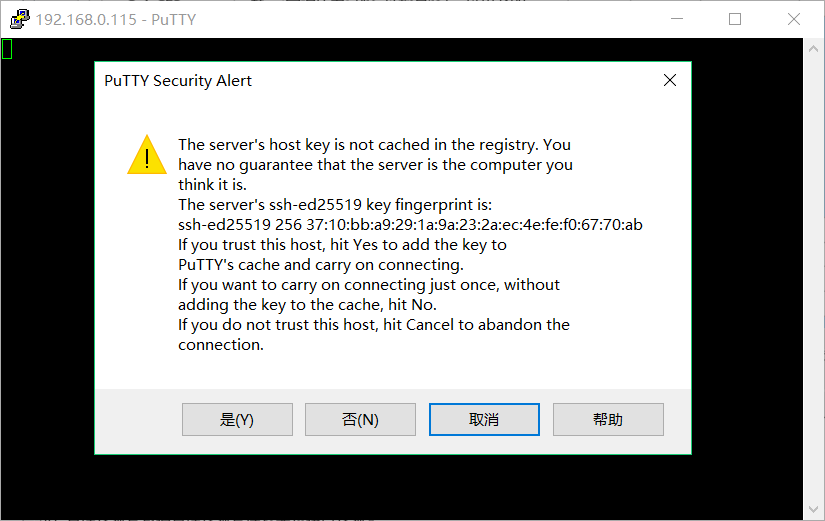
输入用户名及密码登陆Linux 完成
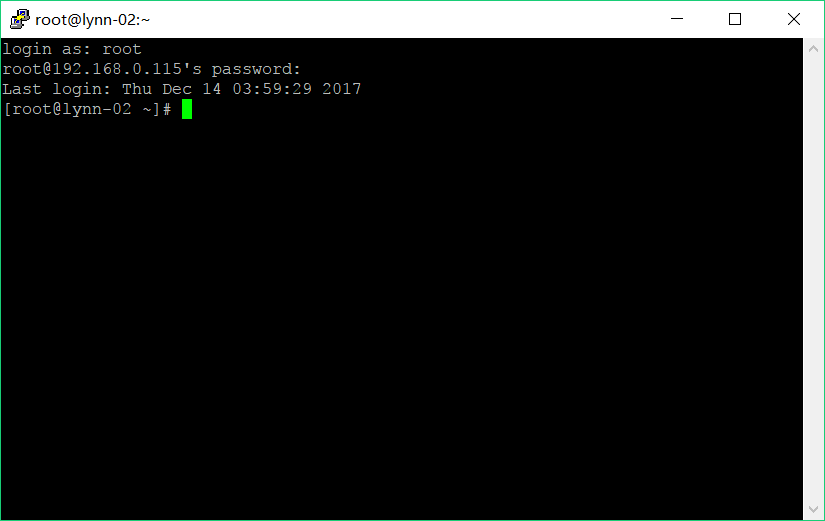
Xshell 连接Linux
xshell下载:http://www.netsarang.com/products/xsh_overview.html
下载完成 安装时选择个人版就可以免费使用
打开xshell 新建会话
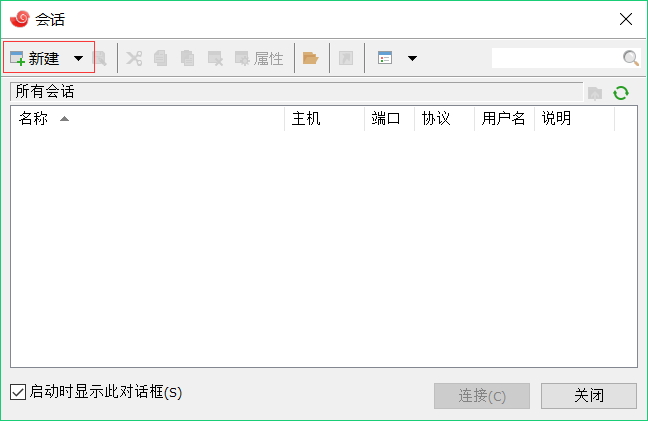
配置主机信息
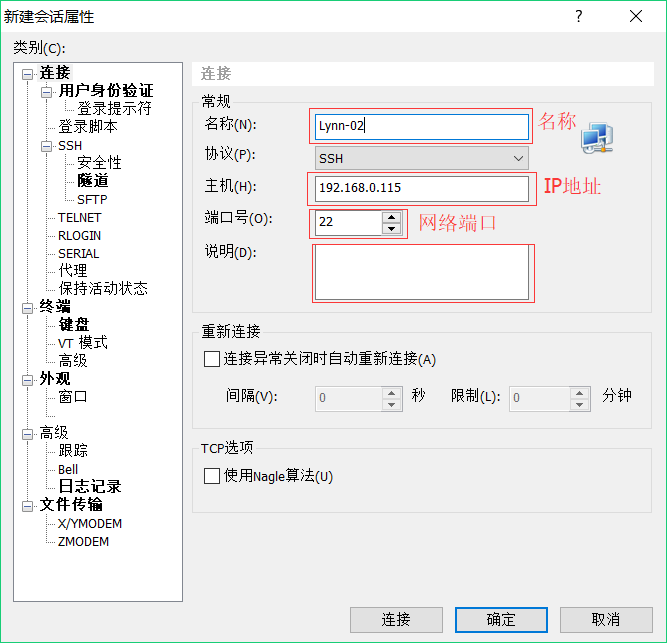
选择验证方式
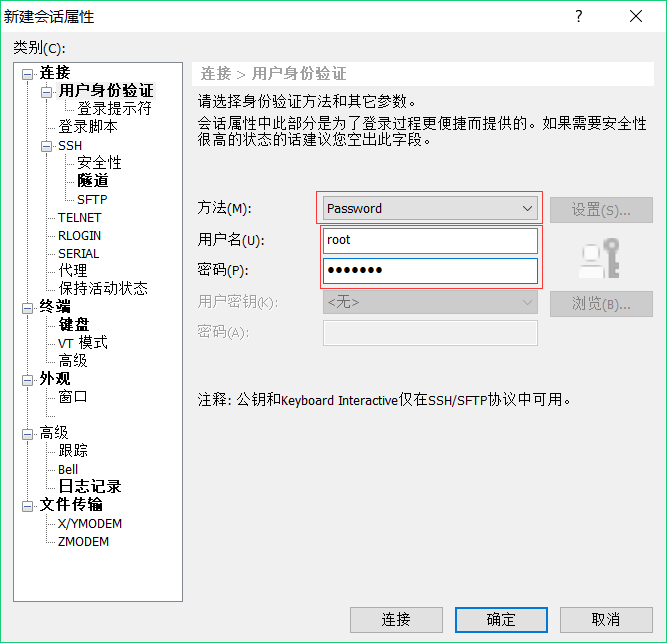
选择字符编码 防止出现乱码
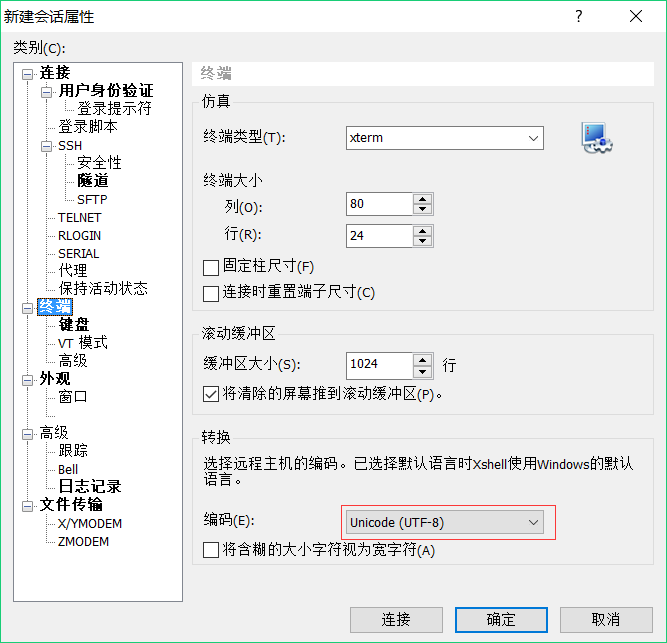
设置文本属性
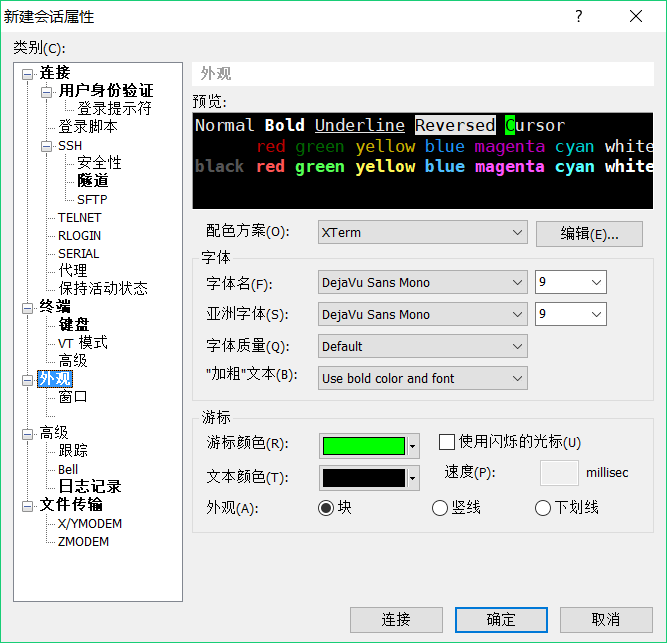
设置完成 点击 连接 出现安全警告 选择 接受并保存
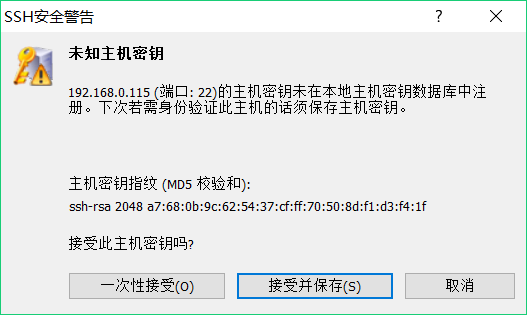
完成登陆 (这里没有在要求输入密码是因为在设置验证方式的时候已经输入了)
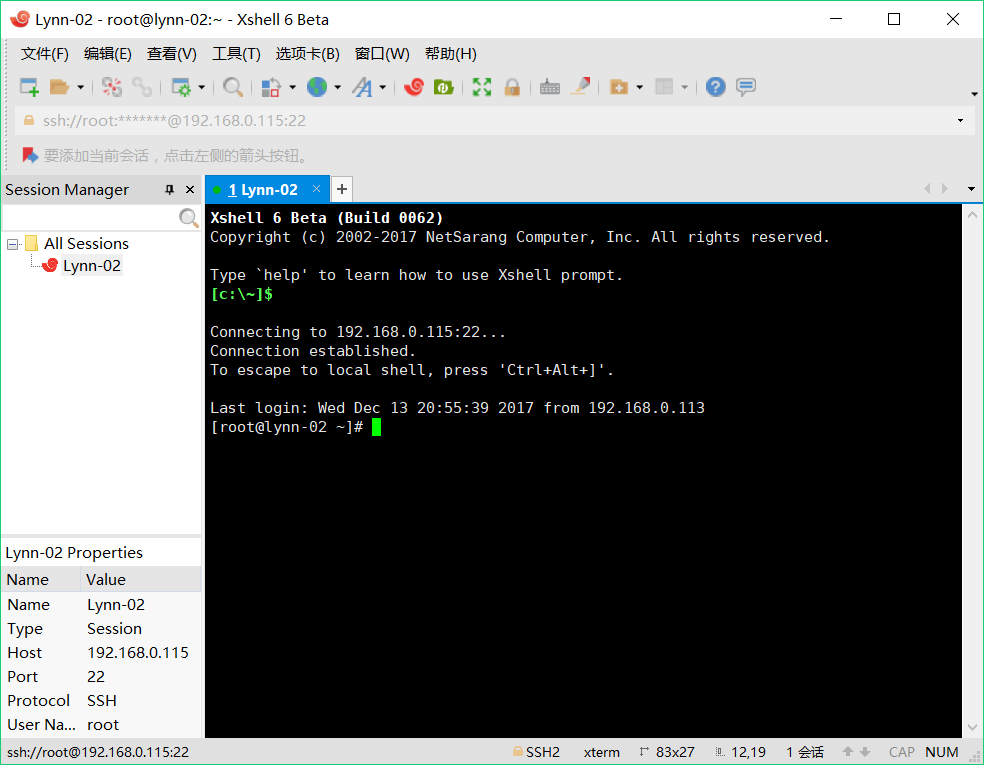
Putty的密钥认证
开始菜单找到PuTTygen并打开
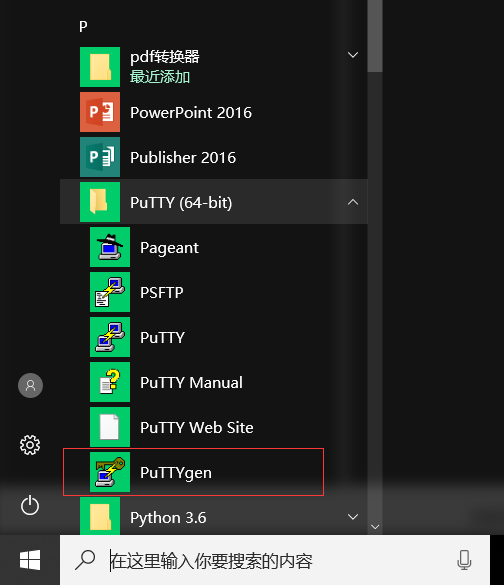
点击Generate
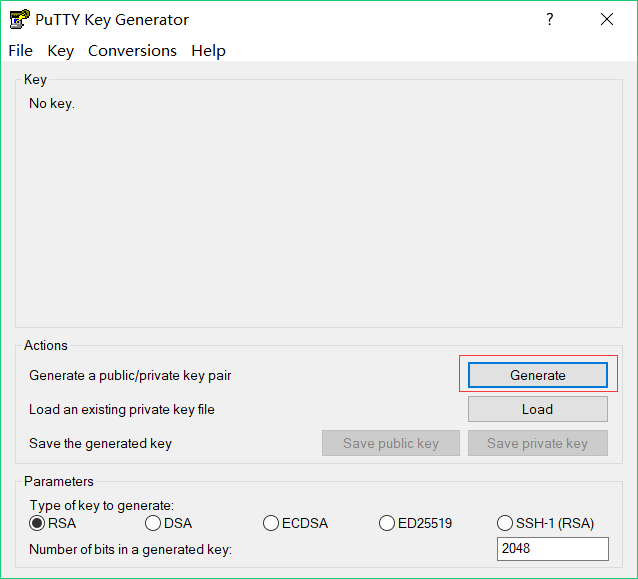
密钥生成中 要不停的动鼠标或键盘 不然进度缓慢
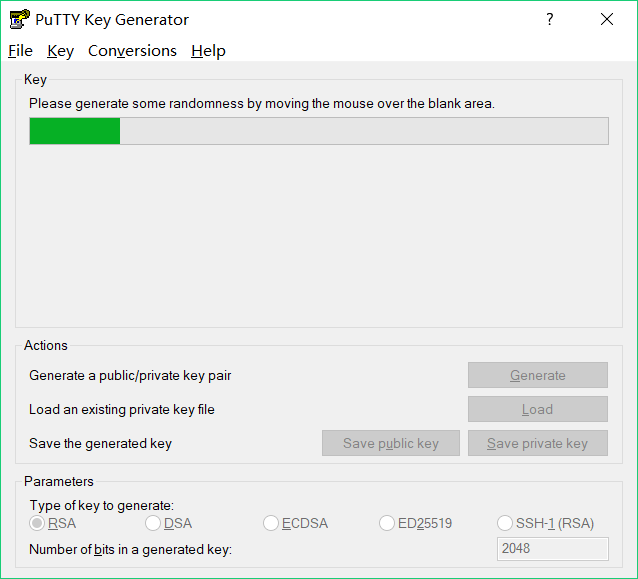
密钥生成完毕 保存公钥和私钥 并设置密码
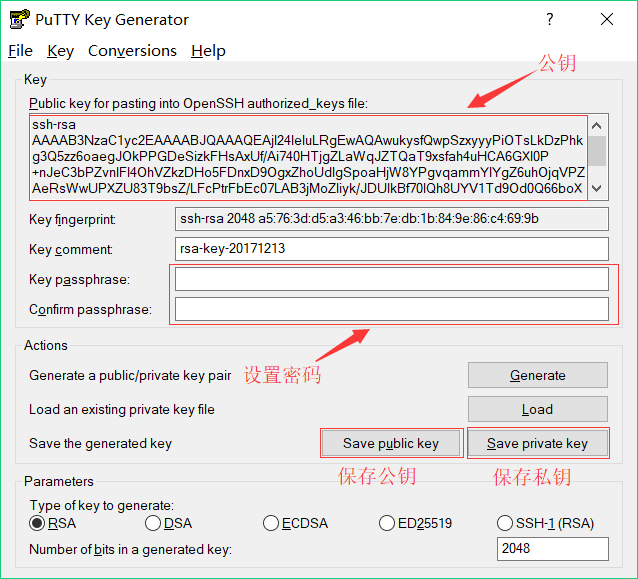
登陆Linux 创建存放公钥的目录和文件 并更改其权限 关闭SELinux
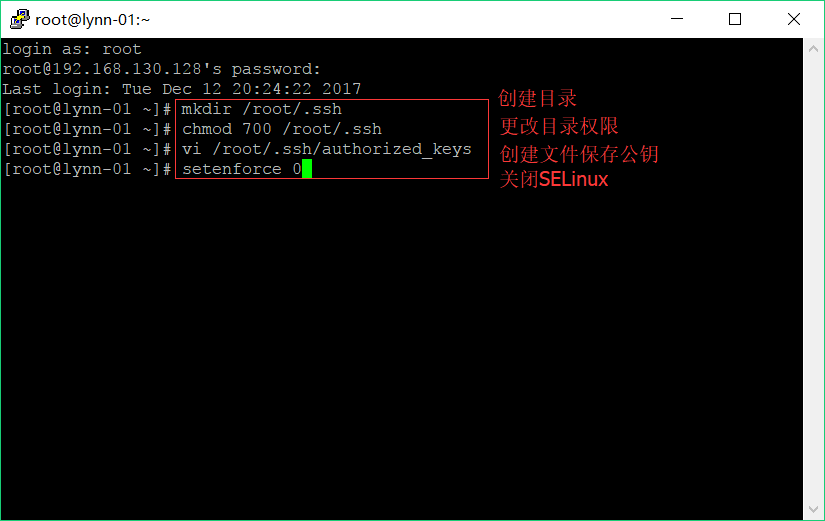
退出putty 重新打开 load一下 然后找到私钥路径填写 保存
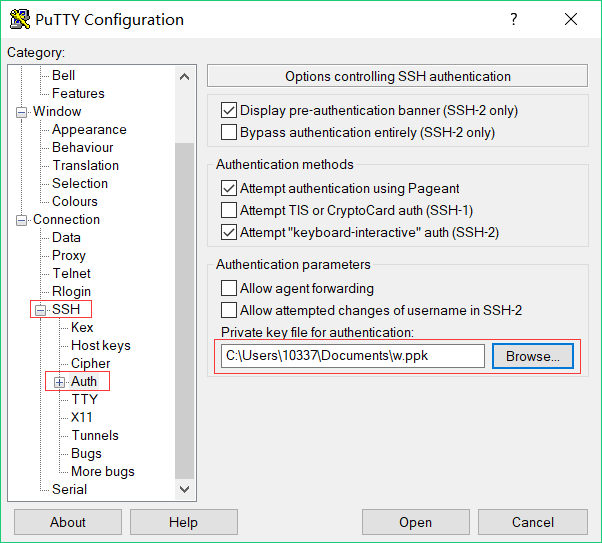
登陆linux 这次登陆就输入用户名和你设置的公钥密码就可以了
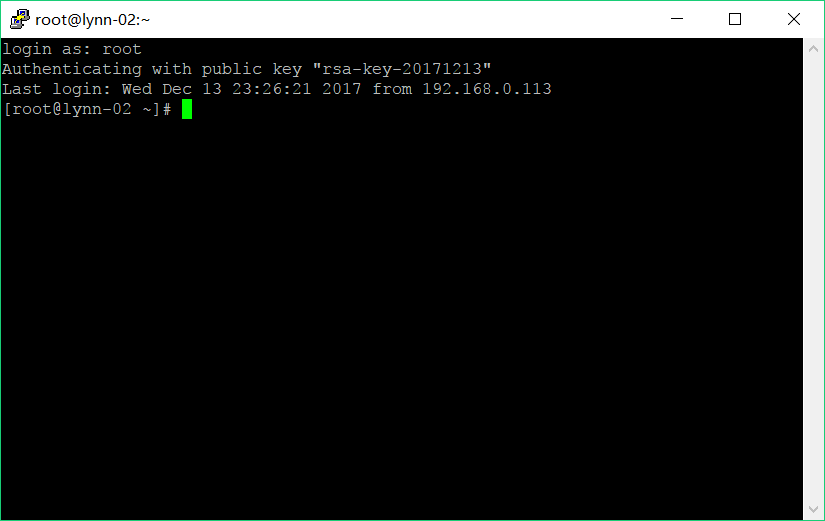
Xshell的密钥认证
打开xshell 选择 工具 新建用户秘钥生成向导
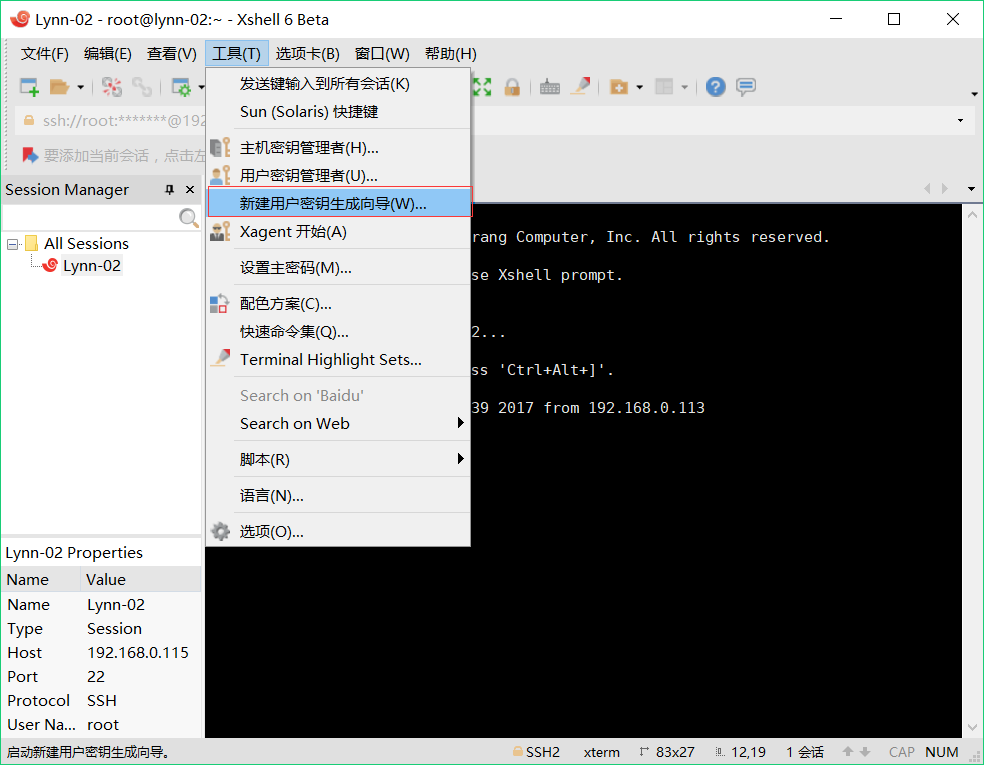
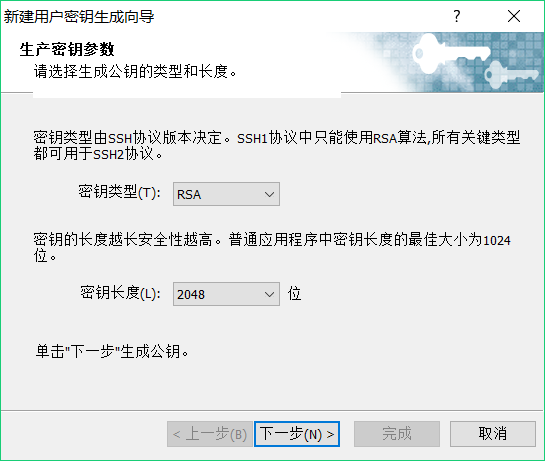
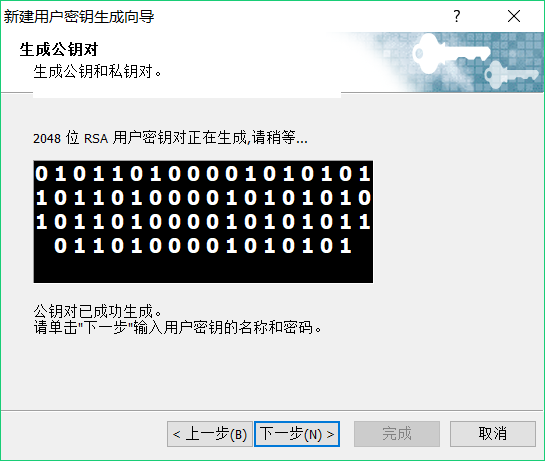
设置密钥名称 和密码
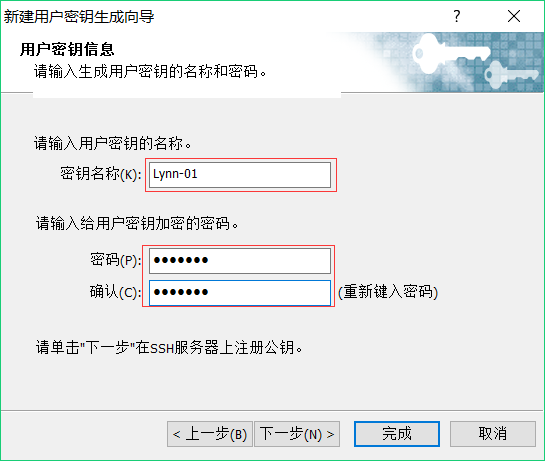
保存公钥
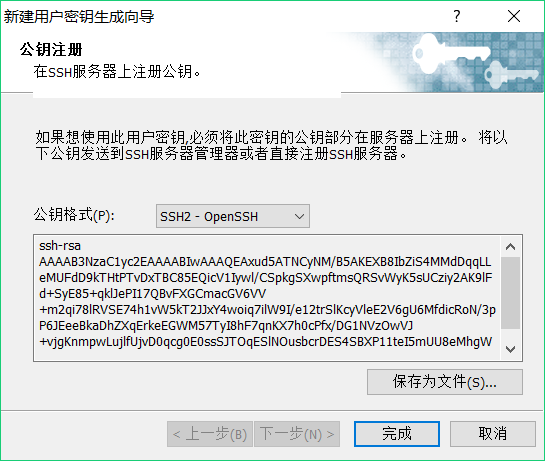
配置linux系统里的公钥
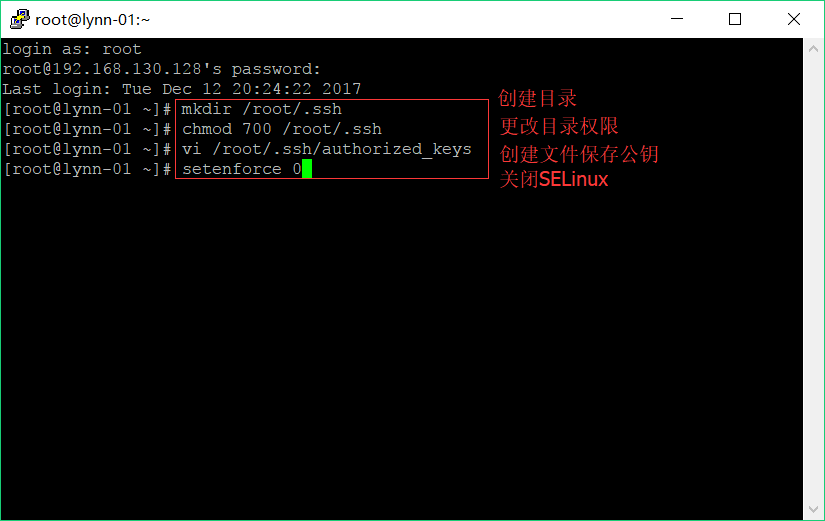
配置xshell客户端 验证方式:Public Key 用户名: root 用户密钥 :Lynn-01 用户密码:******
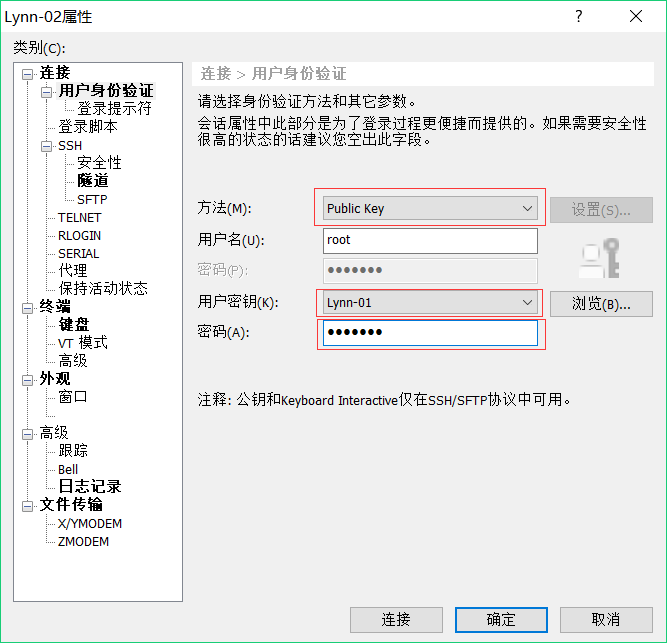
完成后连接
友情链接:阿铭Linux






















 1082
1082

 被折叠的 条评论
为什么被折叠?
被折叠的 条评论
为什么被折叠?








